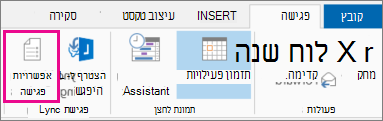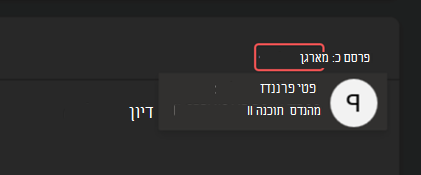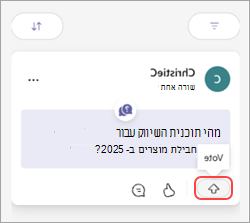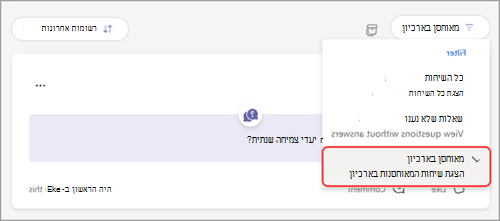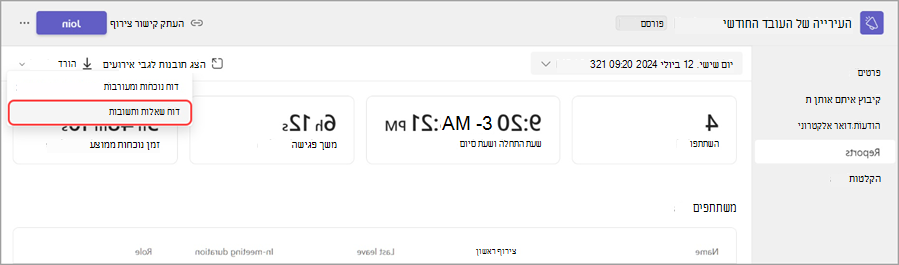שאלות ותשובות ב- Microsoft Teams
במאמר זה
הגדרת שאלות ותשובות
הגדר שאלות ותשובות לפגישות גדולות ומובנות, כגון פגישות פתוחות או וובינרים כדי לעזור לנהל שאלות ממשתתפים.
מ- Outlook
-
פתח אירוע לוח שנה חדש.
-
בחר אפשרויות פגישה בחלק העליון של החלון.
-
עבור אל הפוך שאלות ותשובות ולזמינות ובחר את הלחצן הדו-מצבי במצב כן.
מלוח השנה שלך
-
בחר לוח
-
בחר אירוע ובחר ערוך
-
במקרה , בחר אפשרויות פגישה
-
בחלונית
-
בחר שמור.
-
בחר לוח
-
בחר פגישה או אירוע.
-
בחר 'ערוך'.
-
בתיאור הפגישה, לחץ והחזק את מקש Ctrl ובחר אפשרויות פגישה.
-
בחלונית
-
בחר שמור.
במהלך פגישה או אירוע
-
הצטרף לפגישה שארגנת ב- Teams.
-
בחר פעולות
-
בחר הגדרות
-
בתיבת הדו
-
בחר שמור.
הערה: שאלות ותשובות זמינות למשתתפים במהלך הפגישה בחלון הפגישה ובכרטיסיה בצ'אט בפגישה.
שיטות עבודה מומלצות להגדרת שאלות ותשובות
באפשרויות הפגישה שלך, קיימות הגדרות נוספות שבאפשרותך להחיל לקבלת חוויית שאלות ותשובות חלקה יותר:
-
תחת תפקידים
-
בטל את הצ'אט בפגישה (אופציונלי): אם אינך מעוניין שהמשתתפים ישתמשו בצ'אט בפגישה בנוסף לשאלות ותשובות, בחר כבה מהתפריט הנפתח של צ'אט בפגישה.
שאלות ותשובות בנושא מנגה
אנשים שמנהלים את תחום שאלות ותשובות יכולים להנחות שאלות ולשנות את הגדרות שאלות ותשובות. כברירת מחדל, מארגנים ומארגנים משותפים יכולים לנהל את נושא השאלות והתשובות. בפגישות פתוחות ובוובינרים ב- Teams, הם יכולים לאפשר למציגים לנהל גם שאלות ותשובות.
כדי לשנות את רשימת האנשים שיכולים לנהל את השאלות והתשובות בפגישה פתוחה או בוובינר:
-
בחר לוח
-
פתח את פרטי הפגישה הפתוחה או הוובינר.
-
בחר אפשרויות פגישה
-
בחר התקשרות
-
בחר אפשרות מהתפריט הנפתח מי יכול לנהל שאלות ותשובות.
-
בחר החל.
ניתן לשנות הגדרה זו בכל עת לפני, במהלך ואחרי הפגישה הפתוחה או הוובינר. נכון לעכשיו, אין מגבלה על מספר האנשים שיכולים לנהל את נושא השאלות והתשובות בכל פעם.
הערות:
-
ניהול שאלות ותשובות זמין רק בפגישות פתוחות ובוובינרים. רק מארגנים ומארגנים משותפים יכולים לנהל שאלות ותשובות בפגישות ואירועים אחרים.
-
רק מציגים מהארגון שלך או מציגים חיצוניים בעלי יכולת התחברות ל- Microsoft 365, יכולים לנהל את תחום השאלות והתשובות. לקבלת מידע נוסף, ראה עבודה עם אורחים חיצוניים.
שאלות ותשובות נפוצות
הפעל תיאור כדי לסקור ולאשר שאלות לפני שהן מופיעות בהזנת שאלות ותשובות. תשובות לשאלות שפורסמו לא יונחו. לאחר הפעלת הנחיה, לא ניתן לבטל אותה.
להפעלת הנחייה עבור שאלות ותשובות:
-
בחר Q&A
-
בחלונית Q&A , בחר Q&A settings
-
בחר שמור.
תשובות פרטיות
תשובות פרטיות זמינות כברירת מחדל עם תיאור המאפשר למנכ"ליים להגיב לשאלות בסקירה. תשובות פרטיות גלויות רק למנחים ולמשתתף ששאל את השאלה. המשתתפים יכולים להציג את השאלות שלהם ולהגיב לתשובות פרטיות בהזנת השאלות שלי. תשובות פרטיות יימחקו אם השאלה תתפרסם.
סקירת רשומות ומענה לפרסומים
כאשר תיאור מופעל, תראה שלוש כרטיסיות בחלונית Q&A :
-
בבדיקה: שאלות חדשות יופיעו בכרטיסיה בבדיקה. כל מנחה יכול לבדוק שאלות.
-
פורסמו: שאלות שפורסמו יועברו אל הכרטיסיה פורסמו והן יהיו גלויות לכל המשתתפים.
-
הוסרו: ניתן לפרסם שאלות שהוסרו מאוחר יותר, אם תרצה. מנחים לא יכולים להשיב באופן פרטי על שאלות שהוסרו.
כל מארגן יכול להגיב או לפרסם בתור עצמו או כמארגן לקבלת קול אחיד יותר בין המנחים. אם תפרסם כמארגן, שמך יוסתר ממשתתפים וממארגנים אחרים בחלונית Q&A . מארגני פגישות עדיין יכולים לראות את הזהויות של כולם בדוח Q&A שהורדת.
כדי לעבור בין פרסום או מענה בתור עצמך או מארגן:
-
בחר מארגן או את שמך לצד פרסם כ:.
-
בחר באפשרות האחרת להחלפה.
חשוב: רשומות ותשובות כמארגן יישארו משויכת אל האדם למטרות תאימות.
חוויית שאלות ותשובות של משתתף
המשתתפים יכולים להשתתף בשאלות ותשובות מ- Teams לשולחן העבודה, למכשירים ניידים ולאינטרנט. המשתתפים יראו רק הזנה אחת של שאלות ותשובות, בין שהפגישה מונחית או לא. שם, הם יכולים לפרסם, להשיב, להצביע בעד ולהגיב לשאלות.
כאשר אנשים מפרסמים שאלות בשאלות ותשובות מונחות, הם יקבלו הודעה לפיה השאלה שלהם התקבלה ותפורסם לאחר אישור המנחה.
הערה: שאלות ותשובות לא יהיו זמינות למשתתפים בצפייה בלבד שהצטרפו מעבר לקיבולת הפגישה.
הצבע בעד שאלות
משתתפים יכולים להצביע בעד שאלה ספציפית כשהם תומכים בה או מסכימים לגביה. כל משתתף יכול להצביע בעד כל שאלה פעם אחת.
כדי להצביע בעד שאלה:
-
בחר Q&A
-
בחר את החץ שמופיע בחלק התחתון של השאלה.
משתתפים יכולים להציג שאלות עם הכי הרבה הצבעות בעד על-ידי בחירה באפשרות מיין
ביטול הצבעות בעד
כברירת מחדל, הצבעה בעד מופעלת עבור שאלות ותשובות, אך ניתן לבטל אותה.
כדי לבטל הצבעות בעד בשאלות ותשובות:
-
בחר Q&A
-
בחלונית Q&A , בחר Q&A settings
-
בטל את הלחצן הדו-מצבי של הצבעות בעד.
-
בחר שמור.
אפשר שאלות והערות אנונימיות
לאחר הפעלת Q&A, באפשרותך לאפשר למשתתפים לשאול שאלות באופן אנונימי ולפרסם הערות באופן אנונימי.
כדי לאפשר שאלות והערות אנונימיות:
-
בחר Q&A
-
בחלונית Q&A , בחר Q&A settings
-
הפעל את ההודעות האנונימיות ו/או את הלחצן הדו-מצבי תשובות אנונימיות.
שאלה או הערה שפורסמו אינה משויכת למשתתף ולא ניתן לעקוב אחריהן על-ידי הארגון. המנחים יכולים לכבות את התכונה בכל עת. לאחר מכן, השאלות האנונימיות וההערות הקודמות יישארו אנונימיות.
אם פשרה מופעלת, באפשרותך להפיך שאלות אנונימיות, אך לא ניתן למתן הערות אנונימיות. הוא דומה לאופן בו לא ניתן להניווט בהערות שאינן אנונימיות.
הערה: תשובות ותגובות לשאלות אנונימיות אינן אנונימיות. תגובות להערות אנונימיות גם אינן אנונימיות. אנו ממליצים להשבית תגובות כדי לשמר אנונימיות.
שאלות מהארכיון
אחסן ארכיון שאלות בפגישות חוזרות או באירועים עם שאלות ותשובות כדי לוודא שההזנה הראשית רלוונטית ועדכנית.
מארגנים יכולים לאחסן בארכיון שאלות ספציפיות או את כל השאלות מהזנת שאלות ותשובות הראשית. כאשר שאלה מאוחסנת בארכיון, היא מועברת להזנה שמאוחסנת בארכיון. מארגנים יכולים להציג שאלות שלא מאוחסנות בארכיון ולהעביר אותן בחזרה להזנת שאלות ותשובות בכל עת.
כדי לאחסן שאלות ותשובות בארכיון:
-
בחר Q&A
-
כדי לאחסן בארכיון את כל השאלות הנמצאות כעת בהזנה, בחר ארכיון כל
-
כדי לאחסן שאלה ספציפית בארכיון, בחר
-
כדי להציג שאלות המאוחסנות בארכיון ,
כדי לבטל ארכיון של שאלה, עבור אל תצוגת הסינון המאוחסן בארכיון ובחר אפשרויות
הורד דוחות ש
לאחר פגישה פתוחה או וובינר עם שאלות ותשובות, מארגנים ומארגנים משותפים יכולים להוריד את דוח שאלות ותשובות.
דוחות של שאלות ותשובות יורדו כקובצי .csv שניתן לאחסן ולערוך ב- Excel.
פרטי הדוח כוללים:
-
מקור: בין שרשומת שאלות ותשובות נוצרה על-ידי מארגן או משתתף.
-
סוג: האם הפרסום היה דיון, שאלה או תשובה.
-
זהות: האדם ששלח פרסום או השיב לפרסום.
-
חותמת זמן: באיזו שעה כל פרסום או תשובה נשלחו.
-
מזהה שיחה: מספר ייחודי שהוקצה לפרסום ספציפי.
-
מזהה השב ל-: מזהה השיחה של הפרסום אליו התשובה מגיבה.
-
תוכן: הדיוק של כל פרסום.
-
תגובות: המספר הכולל של תגובות בשיחה.
כדי להוריד דוח שאלות ותשובות:
-
עבור אל לוח השנה שלך ב- Teams.
-
בחר פגישה פתוחה או וובינר מהעבר והצג את הפרטים שלהם.
-
בחר נהל את
-
בחר דוחות.
-
בחר הורד
-
ההורדה של שאלות ותשובות תתחיל כקובץ .csv חדש.
הערות:
-
הורדת הדוח תכלול שאלות ותשובות מ- 28 הימים הקודמים. תוכן ישן יותר לא יהיה זמין בדוח, אך עדיין יהיה זמין בהזנת שאלות ותשובות.
-
הורדת הדוח כוללת תשובות פרטיות.
-
הורדת דוחות שאלות ותשובות אינה נתמכת בשלב זה עבור פגישות Teams.
נושאים קשורים
התחל בעבודה עם וובינרים של Microsoft Teams